(eerste keer) Opstarten
Na het flashen van de firmware en het uploaden van de data-map kun je de
DSMR-logger op de P1 poort van de Slimme Meter aansluiten.
De DSMR logger zal nu opstarten.
Heb je geen OLED-schermpje op je DSMR-logger aangesloten dan kun je, aan de hand
ven het gedrag van de blauwe led op de ESP-12 toch zien waar hij zich in het
opstart proces bevindt.
| Status | Blauw Led | Omschrijving | OLED scherm | |
|---|---|---|---|---|
| Normale werking | 1 | Knippert 3x langzaam | Initiele start | Diverse meldingen. Onder andere een check of alle noodzakelijke (html/js/css) bestanden aanwezig zijn! *DSMRloggerWS* Connecting to WiFi |
| 2 | Knippert 5x snel | Verbonden met WiFi | <IP-adres> telnet started (23) HTTP server started wacht op Telegram |
|
| 3 | Knippert om de 10 seconden | Verwerkt een telegram | Status Informatie | |
| (fout! na 1 en 2) | 3 | Blijft aan (of uit) | logger wacht op een telegram Controleer aansluitingen! Dit duidt op een probleem! |
?? wacht op Telegram ?? |
| Eerste keer opstarten | 1 | Knippert 3x langzaam | Initiele start | Diverse meldingen of alle noodzakelijke bestanden aanwezig zijn. *DSMRloggerWS* Connecting to WiFi |
| 2 | Blijft aan | Access Point gestart | AP Mode Connect to DSMR-WS-<mac> |
Als de blauwe led blijft branden dan moeten de gegevens van jouw WiFi netwerk nog worden ingevoerd zodat de DSMR-logger daar verbinding mee kan maken.
Met je computer/mobiel/tablet, ga je naar Netwerk Instellingen en
kijk je welke WiFi Access Points (AP) er allemaal zijn.
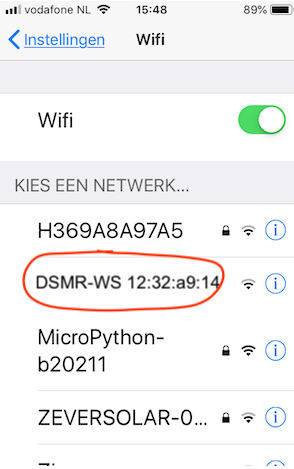
Als daar een WiFi AP met de naam DSMR-WS xx-yy-zz tussen staat
maak je daar verbinding mee.
Er kunnen nu twee dingen gebeuren:
- Er verschijnt een popUp window waar je jouw WiFi netwerk kunt selecteren en het bijbehorende wachtwoord kunt invoeren;
- Of er gebeurt niets. Ga dan met je browser naar
http://192.168.4.1/waarna er een pagina verschijnt waarin je je WiFi netwerk kunt selecteren en het bijbehorende wachtwoord kunt invoeren.
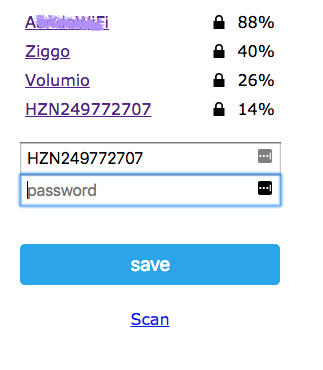
Druk vervolgens op [Save].
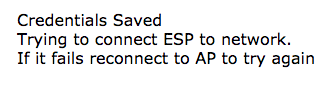
De logger zal rebooten en verbinding maken met jouw WiFi router (zie: Normale werking).
Zet je computer/mobiel/tablet weer terug op je eigen WiFi netwerk.
Als de led, na de eerste drie keer langzaam knipperen blijft branden, dan kon de DSMR-logger geen verbinding met jouw WiFi netwerk maken en start hij weer zijn eigen AP op en zul je de WiFi procedure opnieuw moeten uitvoeren.
Als de DSMR-logger normaal is opgestart en de blauwe led knippert zo ongeveer iedere
tien seconden, ga dan met je browser naar:
http://DSMR-WS.local/ of http://<IPadresVanDeDSMRlogger>
Als alles goed is gegaan zie je in de browser de hoofd-pagina van de DSMR-logger met daarin de actuele data uit de Slimme Meter.
Je kunt met telnet DSMR-WS.local of met telnet <IPadresVanDeDSMRlogger> inloggen op
je DSMR-logger en volgen waar de DSMR-logger mee bezig is.
Om te bepalen welk IP is uitgegeven aan de ESP door de DHCP server, kun je in je router
kijken, of met bijv. de Fing app of met nmap.
Een andere manier om achter het IP-adres van je DSMR-logger te komen is door de ArduinoIDE op te starten.
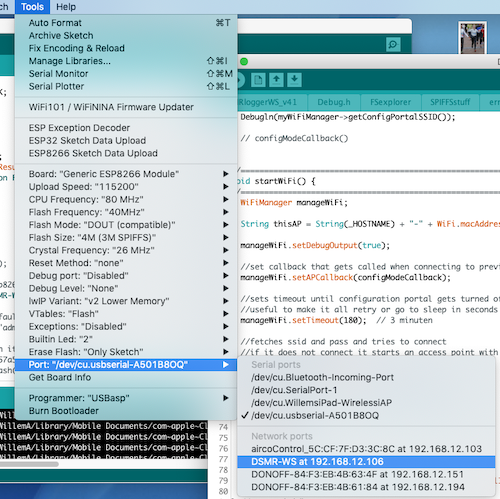
Onder Network Ports staat de DSMR-WS als optie, met daarachter het IP adres (in dit
voorbeeld is dat 192.168.12.106).
Uitzoeken
Vanaf versie 0.4.2 van de DSMRloggerWS firmware werkt bovenstaande misschien niet meer!